
「音量アイコンがクリックしても反応しない」
「再起動しても治らない!」
という不具合がwinddow10で時々起こって困ります。
音量アイコンとは矢印で指しているアイコンのことです。
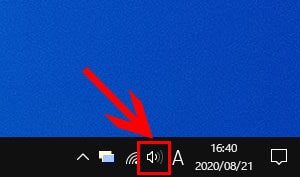
なので不具合の対処方法を画像付きで説明します。
音量アイコンが反応しない不具合の対処方法
対処方法は「タスクバーから音量アイコン消して再起動して音量をアイコン表示」することで治ります。
最初にざっくりと手順を書いて、その後に画像で説明します。
- デスクトップ右クリックして、表示されたウィンドウ内の「個人用設定」を選択
- 「タスクバー」を選択
- 「タスクバーに表示するアイコンを選択する」を選択
- 音量をオフにする
- PCを再起動
- 4でオフにした音量をオンにする
という手順で難しくありません。
これから画像付きで再度説明します。
1.デスクトップ画面で右クリックして、表示されたウィンドウ内の「個人用設定」を選択
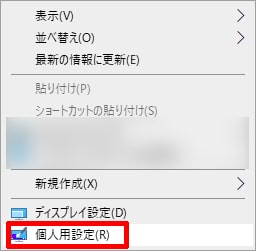

はむりす
選択するところを赤枠で囲んでるよ
2.「タスクバー」を選択
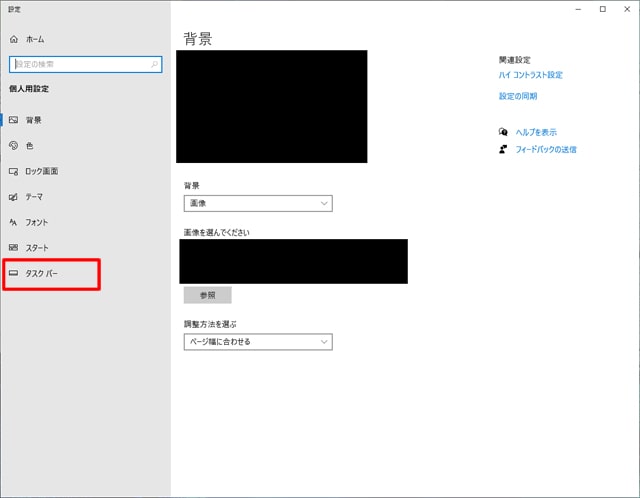
3.「タスクバーに表示するアイコンを選択する」を選択
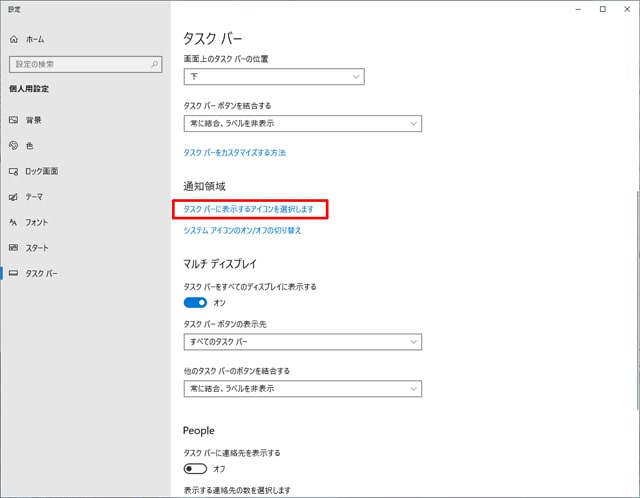
4.音量をオフにする
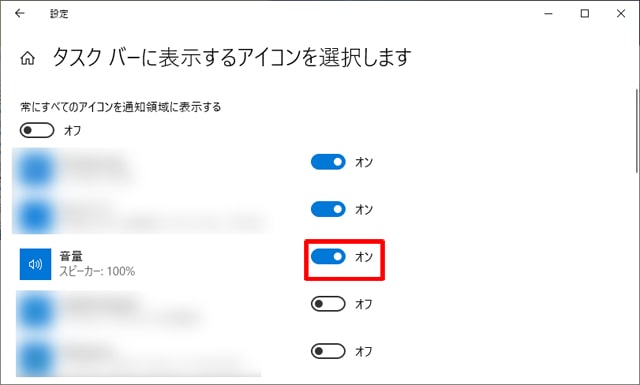
オフにするとタスクバーから音量が消えます。
5.ここまでやったら、一度PCを再起動します。
6.再起動後、音量をオンにしてタスクバーに表示させて音量アイコンが反応するか確認。
僕はこのやり方で100%治っています。
まとめ
以上が「【windows10】音量アイコンが反応しない時の対処方法」でした。
根本的な原因がわからず、発生したら対処するしか無いのが困ったところです。
windowsアップデート後に不具合が起こることが多いと感じます。
なので、更新後はすぐにアイコンが反応するかチェックしています。

はむりす
では、はむりすでした~



コメント